1、首先在win10系统中鼠标右击你要查看的快捷方式图标,然后选择属性;
2、在弹出来的属性界面中,切换到“快捷方式”选项卡下,然后就可以在目标和起始位置中看到所对应的程序路径;
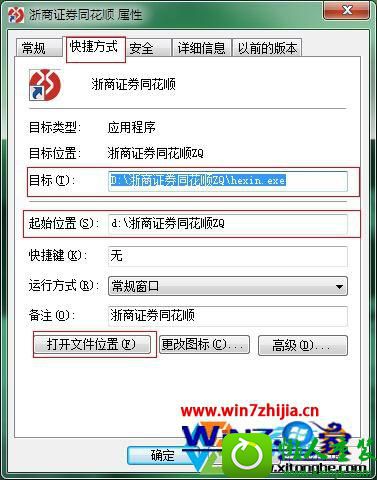
3、其中的目标就是程序具体路径,起始位置就是程序所在的位置了,更方便的是我们可以直接点击“打开文件位置”按钮来直接跳转到程序所在的绝对位置。
上面就是关于win10纯净版32位系统下怎么查看快捷方式所对应的程序路径,这样我们就能够了解程序安装在什么地方了,从而能够对实际程序进行操作,很方便吧。
 系统之家Windows10 32位 精简装机版 2021.012020-12-15
系统之家Windows10 32位 精简装机版 2021.012020-12-15
 雨林木风 Ghost Win7 64位纯净版 v2019.052019-05-04
雨林木风 Ghost Win7 64位纯净版 v2019.052019-05-04
 番茄花园Win7 正式装机版64位 2019.122019-11-19
番茄花园Win7 正式装机版64位 2019.122019-11-19
 电脑公司 Ghost Win7 64位 装机版 v2019.092019-08-19
电脑公司 Ghost Win7 64位 装机版 v2019.092019-08-19
 番茄花园Ghost Win10 32位 体验装机版 2021.082021-07-17
番茄花园Ghost Win10 32位 体验装机版 2021.082021-07-17
 萝卜家园Win7 内部装机版32位 2020.092020-08-16
萝卜家园Win7 内部装机版32位 2020.092020-08-16
 深度技术最新64位win7快速极简版v2022.042022-03-12
深度技术最新64位win7快速极简版v2022.042022-03-12
 系统之家WinXP 优化装机版 2020.062020-06-02
系统之家WinXP 优化装机版 2020.062020-06-02
栏目推荐: 熊猫xp系统下载 小熊重装系统 家庭版u盘启动盘制作工具 大番薯装机大师 小黑马win8系统下载 东芝一键重装系统 秋叶装机助手 系统城官网
专题推荐: 通用u盘启动盘制作工具 冰封装机助手 老毛桃win8系统下载 电脑店重装系统 专业版系统 三星u盘装系统
本站资源均收集于互联网,如果有侵犯您权利的资源,请来信告知,我们将及时撒销相应资源!
Copyright @ 2022 pc系统下载版权所有 闽ICP备15013096号-1